


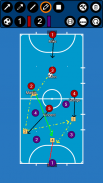
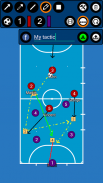



Futsal Tactic Board

Futsal Tactic Board ਦਾ ਵੇਰਵਾ
ਫੁਟਸਾਲ ਟੈਕਟਿਕ ਬੋਰਡ, ਤੁਹਾਨੂੰ ਹਰ ਮੈਚ ਦੀ ਸਥਿਤੀ ਲਈ ਆਪਣੀ ਆਪਣੀ ਰਣਨੀਤੀ ਤਿਆਰ ਕਰਨ ਦੀ ਆਗਿਆ ਦਿੰਦਾ ਹੈ, ਮੁਫਤ ਅਤੇ ਕੋਈ ਰਜਿਸਟ੍ਰੇਸ਼ਨ ਲਈ ਅਤੇ ਨਾ ਹੀ ਵਧੇਰੇ ਤਕਨੀਕੀ ਸੰਦਾਂ ਲਈ ਭੁਗਤਾਨ ਦੀ ਜ਼ਰੂਰਤ ਹੁੰਦੀ ਹੈ;). ਅਨੁਭਵੀ UI, ਸਧਾਰਣ, ਤੇਜ਼ ਵਰਤੋਂ.
ਇੱਥੇ ਵੀਡੀਓ ਮੈਨੂਅਲਜ਼:
https://drive.google.com/drive/folders/1w66zK4uM23tQ9rrOQpkoOJPHZTydqIeG?usp=sharing
ਤੁਸੀਂ ਫੀਲਡ ਨੂੰ, ਤਿੰਨ ਵੱਖ-ਵੱਖ ਵਿਕਲਪਾਂ ਵਿੱਚ ਬਦਲ ਸਕਦੇ ਹੋ. ਪੂਰਾ ਫੀਲਡ ਵਿ view, ਅੱਧਾ ਫੀਲਡ ਵਿ view ਅਤੇ ਹਮਲਾ / ਤੀਜੇ ਦਾ ਬਚਾਅ!
FTB ਤੁਹਾਨੂੰ ਸੱਤ ਟੂਲ ਪ੍ਰਦਾਨ ਕਰਦਾ ਹੈ! ਅੰਦਰ ਦੀ ਸੰਖਿਆ ਵਾਲਾ ਆਇਤਾਕਾਰ! ਸਿਪਮਲ ਲਾਈਨ, ਐਰੋ, ਬਿੰਦੀ ਵਾਲਾ ਤੀਰ, ਕਲਮ, ਟੈਕਸਟ ਅਤੇ ਖੇਤਰ! ਹਰ ਚੀਜ਼ ਜੋ ਤੁਹਾਨੂੰ ਆਪਣੀ ਚਾਲ ਬਣਾਉਣ ਦੀ ਜ਼ਰੂਰਤ ਹੈ!
ਆਪਣੀਆਂ ਤਕਨੀਕਾਂ ਨੂੰ ਇੱਕ ਫਰੇਮ ਵਿੱਚ ਸੇਵ ਕਰੋ, ਜਾਂ ਵਧੇਰੇ ਤਕਨੀਕੀ ਚਾਲਾਂ ਲਈ ਫਰੇਮ ਏਨੀਮੇਸ਼ਨ ਦੁਆਰਾ ਫਰੇਮ ਕਰੋ. ਤੁਸੀਂ ਇਸਨੂੰ ਵਧੀਆ ਤੋਂ ਵਧੀਆ ਬਣਾਉਣ ਲਈ ਐਨੀਮੇਸ਼ਨ ਸਪੀਡ ਸੈਟ ਕਰ ਸਕਦੇ ਹੋ.
ਤੁਸੀਂ ਆਪਣੀਆਂ ਫੋਟੋਆਂ ਅਤੇ ਆਪਣੀਆਂ ਖੁਦ ਦੇ ਵਿਡੀਓਜ਼ ਦਾ ਵਿਸ਼ਲੇਸ਼ਣ ਕਰ ਸਕਦੇ ਹੋ!
ਆਪਣੀਆਂ ਟੀਮਾਂ ਅਤੇ ਖਿਡਾਰੀ ਬਣਾਓ!
*** ਪੇਜ ਦੇ ਤਲ ਤੇ ਹੱਥੀਂ ***
FTB ਤੁਹਾਨੂੰ ਜੁਗਤਾਂ ਅਤੇ ਐਨੀਮੇਸ਼ਨ ਦੂਜਿਆਂ ਨਾਲ ਸਾਂਝਾ ਕਰਨ ਦੇ ਕਈ ਤਰੀਕਿਆਂ ਦੀ ਆਗਿਆ ਦਿੰਦਾ ਹੈ!
- ਰਣਨੀਤੀ ਲਈ - ਤੁਸੀਂ ਆਪਣੀ ਚਾਲ ਦੀ ਫੋਟੋ ਕਰ ਸਕਦੇ ਹੋ ਜਾਂ ਤੁਸੀਂ ਇਸਨੂੰ ਫਾਈਲ ਵਿੱਚ ਨਿਰਯਾਤ ਕਰ ਸਕਦੇ ਹੋ
- ਐਨੀਮੇਸ਼ਨ ਲਈ - ਤੁਸੀਂ ਇਸ ਨੂੰ ਫਾਈਲ ਵਿੱਚ ਨਿਰਯਾਤ ਕਰ ਸਕਦੇ ਹੋ
ਇਸ ਫਾਈਲ ਨੂੰ ਆਸਾਨੀ ਨਾਲ ਕਿਸੇ ਵੀ ਹੋਰ ਡਿਵਾਈਸ ਤੇ ਐਪ ਵਿੱਚ ਆਯਾਤ ਕੀਤਾ ਜਾ ਸਕਦਾ ਹੈ;)
*** ਪੇਜ ਦੇ ਤਲ ਤੇ ਹੱਥੀਂ ***
ਆਬਜੈਕਟ ਨੂੰ ਹਟਾਓ, ਜੇ ਤੁਸੀਂ ਆਪਣੀ ਕਾਰਜਨੀਤੀ ਨੂੰ ਮੁੜ-ਚਾਲਿਤ ਕਰਨਾ ਚਾਹੁੰਦੇ ਹੋ, ਹਟਾਉਣ ਦੇ ਕਾਰਜ ਨਾਲ! ਜਾਂ ਤੁਸੀਂ ਸਿਰਫ ਇੱਕ ਕਲਿੱਕ ਨਾਲ ਸਭ ਕੁਝ ਰੀਸੈਟ ਕਰ ਸਕਦੇ ਹੋ!
ਫੁਟਕਲ ਰਣਨੀਤੀ ਬਣਾਓ
/ * ਹੋਰ ਫੀਲਡ ਵਿਕਲਪ * /
* ਪੂਰਾ ਖੇਤਰ
* ਅੱਧਾ ਖੇਤਰ
* ਤੀਜਾ ਹਮਲਾ ਕਰਨਾ / ਬਚਾਉਣਾ
/ * ਸਾਧਨ * /
*ਤੀਰ
* ਬਿੰਦੀਆਂ ਵਾਲਾ ਤੀਰ
* ਲਾਈਨ
ਆਇਤਾਕਾਰ
* ਕਲਮ
* ਟੈਕਸਟ
*ਖੇਤਰ
* ਮਿਟਾਓ
/ * ਉਪਯੋਗੀ ਵਿਸ਼ੇਸ਼ਤਾਵਾਂ * /
* ਖਿਡਾਰੀਆਂ ਦਾ ਆਕਾਰ ਬਦਲੋ
* ਜੁਗਤਾਂ ਬਚਾਓ
* ਐਕਸਪੋਰਟ / ਆਯਾਤ ਦੀਆਂ ਰਣਨੀਤੀਆਂ ਅਤੇ ਐਨੀਮੇਸ਼ਨ
ਫਰੇਮ ਐਨੀਮੇਸ਼ਨ ਦੁਆਰਾ ਫਰੇਮ
* ਪੋਰਟਰੇਟ / ਲੈਂਡਸਕੇਪ ਮੋਡ
*** ਆਪਣੀ ਟੀਮ ਕਿਵੇਂ ਸ਼ਾਮਲ ਕਰੀਏ ***
ਵਿੰਡੋ ਨੂੰ ਸੰਪਾਦਿਤ ਕਰਨ ਲਈ ਜਾਓ (ਸਿਖਰ ਤੇ ਸੱਜੇ ਸਾਧਨ ਬਟਨ), ਟੀਮ ਦੇ ਸੱਜੇ ਪਾਸੇ ਟੀਮ 1 / ਟੀਮ 2 ਐਡਿਟ ਬਟਨ ਤੇ ਕਲਿਕ ਕਰੋ, ਨਵੀਂ ਟੀਮ ਅਤੇ ਖਿਡਾਰੀ ਸ਼ਾਮਲ ਕਰੋ. ਫਿਰ ਇਸ 'ਤੇ ਕਲਿੱਕ ਕਰਕੇ ਇਸ ਟੀਮ ਦੀ ਚੋਣ ਕਰੋ.
*** ਤਕਨੀਕ / ਏਨੀਮੇਸ਼ਨ ਨਿਰਯਾਤ ਕਿਵੇਂ ਕਰੀਏ ***
ਐਕਸਪੋਰਟ 'ਤੇ ਤਲ ਕਲਿਕ' ਤੇ, ਕਾਰਜਨੀਤੀ / ਐਨੀਮੇਸ਼ਨ ਲੋਡਿੰਗ ਵਿੰਡੋ 'ਤੇ ਜਾਓ, ਅਤੇ ਫਿਰ ਉਸ ਟੌਪੀ / ਐਨੀਮੇਸ਼ਨ' ਤੇ ਕਲਿਕ ਕਰੋ ਜਿਸ ਨੂੰ ਤੁਸੀਂ ਨਿਰਯਾਤ ਕਰਨਾ ਚਾਹੁੰਦੇ ਹੋ.
ਫਿਰ ਯੰਤਰਾਂ ਨੂੰ ਤੁਹਾਡੀ ਡਿਵਾਈਸ ਤੇ ਫੋਲਡਰ / ਫੁਟਸਾਲ ਬੋਰਡ / ਟੈਕਟਿਕਸ ਵਿੱਚ ਨਿਰਯਾਤ ਕੀਤਾ ਜਾਂਦਾ ਹੈ
ਐਨੀਮੇਸ਼ਨ ਟੂ / ਫੂਟਸਾਲ ਬੋਰਡ / ਐਨੀਮੇਸ਼ਨ
ਹੁਣ ਤੁਸੀਂ ਉਨ੍ਹਾਂ ਨੂੰ ਦੂਜਿਆਂ ਨੂੰ ਭੇਜ ਸਕਦੇ ਹੋ ਅਤੇ ਉਹ ਉਨ੍ਹਾਂ ਨੂੰ ਆਯਾਤ ਕਰ ਸਕਦੇ ਹਨ;)
*** ਤਕਨੀਕ / ਏਨੀਮੇਸ਼ਨ ਦਾ ਆਯਾਤ ਕਿਵੇਂ ਕਰੀਏ ***
ਆਪਣੇ ਡਿਵਾਈਸ ਫੋਲਡਰ ਵਿੱਚ ਕਾਪੀ / ਐਨੀਮੇਸ਼ਨ ਫਾਈਲ ਨੂੰ ਕਾਪੀ ਕਰੋ
- ਫੁਟਸਾਲ ਬੋਰਡ / ਆਯਾਤ / ਕਾਰਜਨੀਤੀਆਂ ਨੂੰ
- ਐਨੀਮੇਸ਼ਨ / ਫੁਟਸਾਲ ਬੋਰਡ / ਇੰਪੋਰਟ / ਐਨੀਮੇਸ਼ਨ ਵਿੱਚ
(ਜੇ ਇਹ ਫੋਲਡਰ ਮੌਜੂਦ ਨਹੀਂ ਹੈ - ਟੌਪਿਕ / ਐਨੀਮੇਸ਼ਨ ਲੋਡਿੰਗ ਵਿੰਡੋ ਤੇ ਜਾਓ, ਆਈਐਮਪੋਰਟ ਉੱਤੇ ਤਲ ਕਲਿਕ ਤੇ ਫੋਲਡਰ ਬਣ ਜਾਣਗੇ)
ਹੁਣ ਤੁਹਾਡੇ ਕੋਲ ਸਹੀ ਫੋਲਡਰ ਵਿਚ ਚਾਲ / ਐਨੀਮੇਸ਼ਨ ਹੈ, ਇਸ ਲਈ ਹੁਣ ਇਹ ਬਹੁਤ ਸੌਖਾ ਹੈ:
ਟਾਪਿਕ / ਐਨੀਮੇਸ਼ਨ ਲੋਡਿੰਗ ਵਿੰਡੋ ਤੇ ਜਾਓ, ਆਈਐਮਪੋਰਟ ਉੱਤੇ ਤਲ ਕਲਿਕ ਤੇ
ਆਯਾਤ ਵਿੰਡੋ ਵਿੱਚ, ਵਿਖਾਏ ਗਏ ਕਾਰਜ / ਐਨੀਮੇਸ਼ਨ ਦਿਖਾਏ ਗਏ ਹਨ ਜੋ ਆਯਾਤ ਫੋਲਡਰ ਵਿੱਚ ਨਕਲ ਕੀਤੇ ਗਏ ਹਨ
ਅਤੇ ਹੁਣ ਤੁਸੀਂ ਸਿਰਫ ਕਾਰਜਨੀਤੀ / ਐਨੀਮੇਸ਼ਨ ਤੇ ਕਲਿਕ ਕਰੋ ਜਿਸ ਨੂੰ ਤੁਸੀਂ ਆਯਾਤ ਕਰਨਾ ਚਾਹੁੰਦੇ ਹੋ.

























